来源:小编 更新:2025-02-11 09:48:16
用手机看
你有没有想过,你的安卓手机其实就像是一个小小的魔法盒子,里面藏着无数的可能?今天,就让我带你一起探索这个魔法盒子的奥秘——如何将安卓系统镜像刷入你的手机,让你的手机焕然一新!
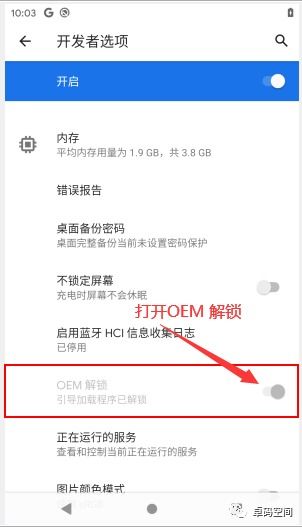
首先,得先弄明白什么是安卓系统镜像。简单来说,安卓系统镜像就是手机操作系统的完整备份,包括内核、系统文件、应用程序等。刷入系统镜像,就像是给你的手机换了一个全新的“灵魂”。
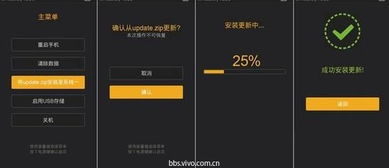
想要刷入系统镜像,自然少不了刷机工具。这里,我推荐两款神器:ADB(Android Debug Bridge)和Fastboot。ADB可以帮助你与电脑进行通信,而Fastboot则可以让你的手机进入刷机模式。
1. 下载ADB和Fastboot:从网上下载ADB和Fastboot的安装包,解压到电脑的一个文件夹中。
2. 安装驱动:将手机连接到电脑,确保电脑能够识别到你的手机。
3. 开启USB调试:进入手机的“设置”>“开发者选项”,开启“USB调试”。
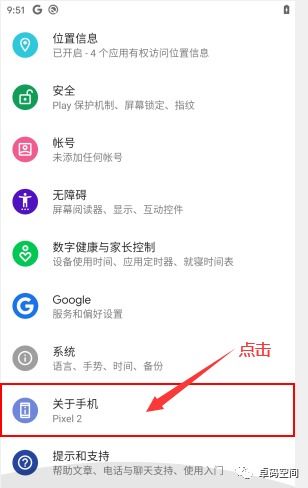
想要刷入系统镜像,首先得让手机进入Fastboot模式。不同品牌的手机进入Fastboot模式的方法略有不同,以下是一些常见方法:
1. 华为手机:关机状态下,同时按住音量上键和电源键,直到出现Fastboot模式提示。
2. 小米手机:关机状态下,同时按住音量下键和电源键,直到出现Fastboot模式提示。
3. OPPO手机:关机状态下,同时按住音量上键和电源键,直到出现Fastboot模式提示。
进入Fastboot模式后,就可以开始刷入系统镜像了。以下是一些常见的刷机命令:
1. 刷入boot分区:`fastboot flash boot boot.img`
2. 刷入recovery分区:`fastboot flash recovery recovery.img`
3. 刷入system分区:`fastboot flash system system.img`
刷入系统镜像的过程可能需要一段时间,请耐心等待。
刷入系统镜像完成后,使用以下命令重启手机:
`fastboot reboot`
重启后,你的手机就会运行新的系统镜像了。
1. 备份重要数据:刷机过程会清除手机内存中的所有数据,所以在刷机前务必备份好重要数据。
2. 选择官方镜像:为了确保手机安全,建议选择官方的系统镜像文件。
3. 谨慎操作:刷机过程中出现任何意外情况可能会导致数据丢失或手机变砖,请谨慎操作。
4. 刷机风险:刷机有风险,操作需谨慎。如果你不熟悉刷机过程,建议寻求专业人士的帮助。
通过以上步骤,你就可以轻松地将安卓系统镜像刷入你的手机了。快来试试吧,让你的手机焕发新的活力!